
So beheben Sie, dass Google Play-Dienste nicht aktualisiert werden [9 einfache Tricks]

„Vor Kurzem habe ich mein Telefon zurückgesetzt und festgestellt, dass Play Services nicht aktualisiert werden kann. Weiß jemand, wie man das beheben kann? Im Play Store wird keine Update-Schaltfläche angezeigt. Bei meinen anderen Telefonen wie dem Galaxy habe ich diese Dinge nie gesehen.“ S20.“
- Von Reddit
Google Play Services ist eine wichtige Komponente Ihres Android Geräts und verwaltet Hintergrundprozesse wie App-Updates, Standortdienste, Authentifizierung und mehr. Es ist jedoch nicht ungewöhnlich, dass Benutzer beim Versuch, die Google Play-Dienste zu aktualisieren, auf Probleme stoßen. Wenn die Google Play-Dienste nicht aktualisiert werden, kann es zu Problemen mit der App-Funktionalität, dem Zugriff auf Google-Dienste und sogar der Geräteleistung kommen.
Machen Sie sich keine Sorgen, wenn Sie mit diesem Problem konfrontiert sind. Wir haben einen umfassenden Leitfaden mit Lösungen zusammengestellt, die Ihnen helfen können, die Google Play-Dienste auf den neuesten Stand zu bringen und ordnungsgemäß zu funktionieren. In diesem Artikel erklären wir Ihnen die Gründe dafür und bieten praktische Lösungen zur Behebung des Problems.
Bevor wir uns mit den Lösungen befassen, wollen wir zunächst verstehen, warum die Google Play-Dienste auf einem Tablet oder Telefon überhaupt nicht aktualisiert werden. Hier sind einige häufige Ursachen:
Lassen Sie uns unter Berücksichtigung dieser möglichen Ursachen einige Lösungen zur Behebung des Problems untersuchen.
Der erste Schritt bei der Behebung von Update-Problemen besteht darin, sicherzustellen, dass Sie über eine stabile Internetverbindung verfügen. Wenn Ihr WLAN oder Ihre mobilen Daten schwach oder zeitweise sind, schlägt die Aktualisierung möglicherweise fehl.

Eine schnelle und stabile Verbindung ist für die Aktualisierung der Google Play-Dienste von entscheidender Bedeutung. Stellen Sie daher sicher, dass Ihre Internetverbindung zuverlässig ist, bevor Sie zu anderen Lösungen übergehen.
Manchmal kann ein einfacher Neustart viele Probleme beheben. Ein Neustart Ihres Geräts kann dabei helfen, Prozesse zurückzusetzen und vorübergehende Störungen zu beheben, die das Update möglicherweise verhindern.
Schritt 1. Halten Sie die „Power“-Taste gedrückt und wählen Sie „Neustart“.

Schritt 2. Überprüfen Sie nach dem Neustart des Geräts, ob die Google Play-Dienste jetzt korrekt aktualisiert werden.
Ein beschädigter Cache oder beschädigte App-Daten sind eine häufige Ursache für Update-Probleme. Um dies zu beheben, können Sie den Cache und die Daten für die Google Play-Dienste leeren . Durch diese Aktion werden Ihre Daten oder Apps nicht gelöscht , es werden jedoch temporäre Dateien gelöscht, die möglicherweise Probleme verursachen. So geht's:
Schritt 1. Gehen Sie zu „Einstellungen“ > „Apps“ > „Google Play-Dienste“.
Schritt 2. Tippen Sie auf „Speicher“.
Schritt 3. Wählen Sie „Cache leeren“ oder „Daten löschen“.

Wenn das Problem weiterhin besteht, ist möglicherweise Ihr Google-Konto die Ursache des Problems. Manchmal kann das Entfernen und erneute Hinzufügen Ihres Google-Kontos dazu führen, dass die Verbindung zurückgesetzt wird und das Update durchgeführt werden kann. So geht's:
Schritt 1. Gehen Sie zu „Einstellungen“ > „Konten“ > „Google“.
Schritt 2. Wählen Sie Ihr Google-Konto aus und tippen Sie auf „Konto entfernen“.
Schritt 3. Starten Sie Ihr Telefon neu.
Schritt 4. Gehen Sie zurück zu „Einstellungen“ > „Konten“ > „Konto hinzufügen“ und melden Sie sich erneut bei Ihrem Google-Konto an.

Wenn die Google Play-Dienste immer noch nicht aktualisiert werden, können Sie versuchen, die App zu deinstallieren und erneut zu installieren. Dieser Vorgang ersetzt alle beschädigten Dateien oder veralteten Versionen der Google Play-Dienste und ermöglicht Ihnen einen Neuanfang. So geht's:
Schritt 1. Gehen Sie zu „Einstellungen“ > „Apps“ > „Google Play-Dienste“.
Schritt 2. Tippen Sie auf „Updates deinstallieren“.
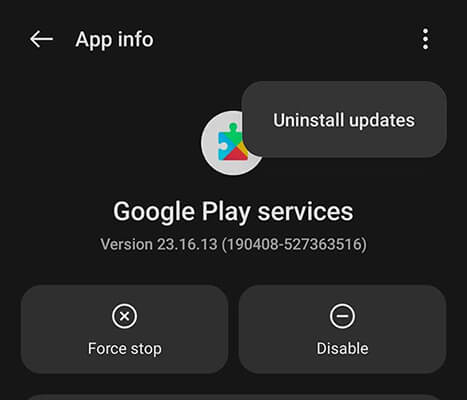
Schritt 3. Öffnen Sie nach der Deinstallation den Google Play Store und suchen Sie nach „Google Play Services“.
Schritt 4. Installieren Sie die neueste Version der Google Play Services.
Veraltete Software kann häufig verhindern, dass Apps, einschließlich der Google Play-Dienste, ordnungsgemäß funktionieren. Daher ist es wichtig, dass Sie Ihr Telefon auf dem neuesten Stand halten.
Schritt 1. Gehen Sie zu „Einstellungen“ > „Software-Update“.

Schritt 2. Wenn ein Update verfügbar ist, tippen Sie auf „Herunterladen und installieren“.
Wenn Datum und Uhrzeit Ihres Geräts falsch sind, kann dies dazu führen, dass die Google Play-Dienste keine Verbindung zu den Google-Servern herstellen und das Update nicht durchführen können. Das richtige Datum und die richtige Uhrzeit sind für die Aufrechterhaltung sicherer Verbindungen zu den Servern von Google von entscheidender Bedeutung. Daher kann diese kleine Korrektur zur Lösung Ihres Problems beitragen.
Schritt 1. Gehen Sie zu „Einstellungen“ > „Datum & Uhrzeit“.
Schritt 2: Aktivieren Sie „Automatisches Datum und Uhrzeit“, um sicherzustellen, dass sie richtig eingestellt sind. Wenn Sie über Zeitzonen hinweg reisen, stellen Sie sicher, dass die Einstellungen entsprechend aktualisiert werden.

Wenn das Problem weiterhin ungelöst bleibt, handelt es sich möglicherweise um ein tiefer liegendes Systemproblem, das ein professionelles Eingreifen erfordert. In solchen Fällen kann die Verwendung eines Android Reparaturtools wie Android Repair hilfreich sein.
Hier sind die Vorteile von Android Repair:
Wie kann ich beheben, dass die Google Play-Dienste mit Android Repair nicht aktualisiert werden?
01 Laden Sie die Software auf Ihren Computer herunter.
02 Verbinden Sie Ihr Android Gerät mit dem Original-USB-Kabel mit Ihrem PC. Wählen Sie dann „Reparieren“ > „ Android Reparatur“ aus der Toolbox.

03 Der nächste Bildschirm wird angezeigt, in dem Sie zur Eingabe einiger Informationen aufgefordert werden. Bitte geben Sie die Daten Ihres Telefons korrekt ein, einschließlich Marke, Gerätename, Modell, Land/Region und Mobilfunkanbieter. Wenn Sie die Geräteinformationen eingegeben haben, klicken Sie auf „Weiter“.

04 Befolgen Sie die Anweisungen auf dem Bildschirm, um Ihr Android Gerät in den „Download-Modus“ zu versetzen (das Tool führt Sie Schritt für Schritt). Nach dem Herunterladen der Firmware repariert das Tool Ihr Android Telefon automatisch. Dies kann einige Minuten dauern.

Wenn keine der oben genannten Lösungen funktioniert, kann als letztes Mittel häufig ein Zurücksetzen auf die Werkseinstellungen hartnäckige Probleme beheben, indem die ursprünglichen Einstellungen Ihres Geräts wiederhergestellt werden. Bedenken Sie, dass dadurch alle Ihre Daten gelöscht werden. Stellen Sie daher sicher, dass Sie vorher eine Sicherungskopie Ihrer wichtigen Dateien erstellen .
Schritt 1. Gehen Sie zu „Einstellungen“ > „System“ > „Zurücksetzen“.
Schritt 2. Wählen Sie „Zurücksetzen auf Werkseinstellungen“.

Schritt 3. Befolgen Sie die Anweisungen, um Ihr Gerät zurückzusetzen.
Wenn die Google Play-Dienste nicht aktualisiert werden, geraten Sie nicht in Panik. Das Problem lässt sich normalerweise mit einer oder mehreren der von uns behandelten Lösungen beheben. Beginnen Sie mit grundlegenden Korrekturen wie der Überprüfung Ihrer Internetverbindung und dem Leeren des Caches und gehen Sie dann zu erweiterten Optionen wie der Neuinstallation der Google Play-Dienste oder der Verwendung von Android Repair über. Wenn alles andere fehlschlägt, sollte ein Zurücksetzen auf die Werkseinstellungen Ihre letzte Option sein.
Verwandte Artikel:
So beheben Sie, dass Apps im Google Play Store nicht aktualisiert werden [100 % effektiv]
So ändern Sie das Land im Google Play Store mit 3 einfachen Methoden
Wie behebe ich den Bluescreen auf Android ? Eine Anleitung zur Fehlerbehebung

 Android-Wiederherstellung
Android-Wiederherstellung
 So beheben Sie, dass Google Play-Dienste nicht aktualisiert werden [9 einfache Tricks]
So beheben Sie, dass Google Play-Dienste nicht aktualisiert werden [9 einfache Tricks]